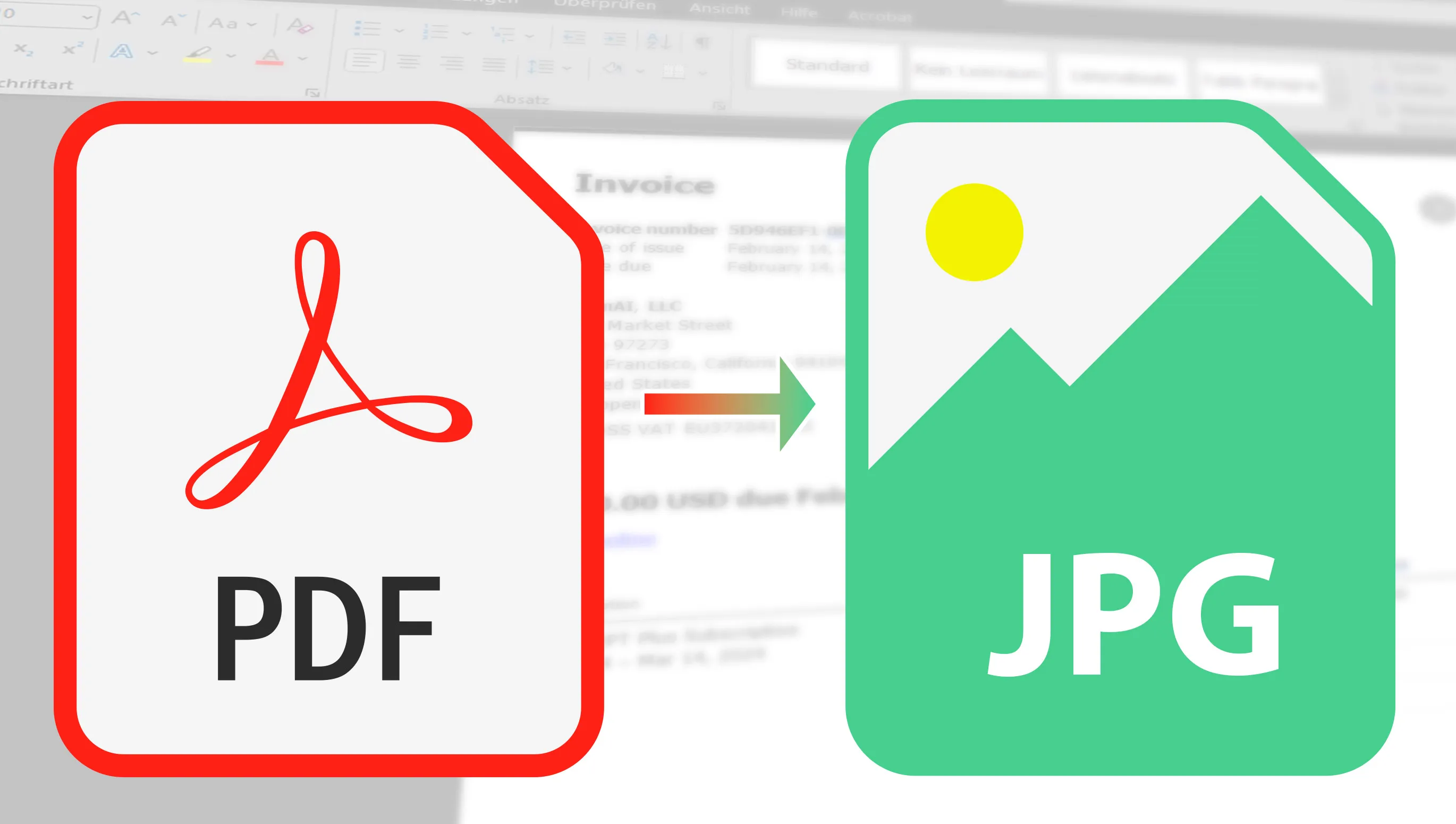Už jste se někdy ptali, jak můžete rychle a snadno převést nebo uložit soubory PDF do formátu JPG? Možná to potřebujete do práce, do školy nebo si jednoduše chcete sdílet dokumenty ve více všestranném formátu. Důvody mohou být různé. Ale nemusíte se obávat, protože dnes vám představím pár skvělých nástrojů, které vám s tím pomohou snadno. Od praktického online konvertoru po rozsáhlý software, který vám poskytuje další funkce - vybral jsem zde několik věcí, které se vám jistě zalíbí. Takže vezměte svá PDF a pojďme na to!
Obsah
Online nástroje zdarma: Moje oblíbené pro převod PDF na JPG
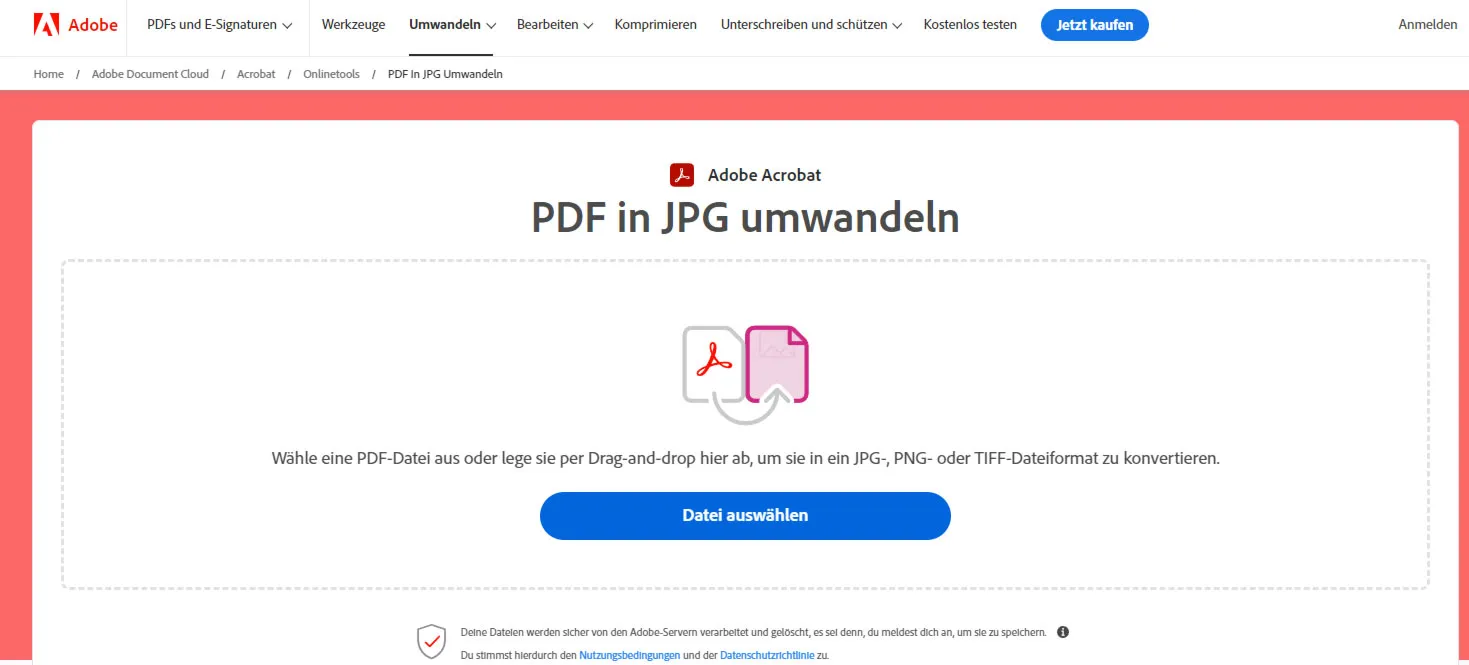
Je opravdu impozantní, jak mnoho užitečných a snadno ovladatelných online nástrojů existuje. Vybral jsem pro vás několik oblíbených, které bych s vámi rád sdílel.
Nejprve se podíváme na ILovePDF. Tento nástroj je super všestranný, pokud jde o PDF. Očaruje svou jednoduchostí a rychlostí a jsem si jistý, že vás ohromí rychlost procesu konverze. Jeho množství možností také stojí za zmínku (lze nastavit kvalitu obrázku a zda má být každá stránka vícestránkového PDF uložena jako JPG nebo dokonce každá obsažená grafika zvlášť). A i když představím ještě několik dalších dobrých nástrojů, je malým překvapením, že Acrobat skončil zde na posledním místě.
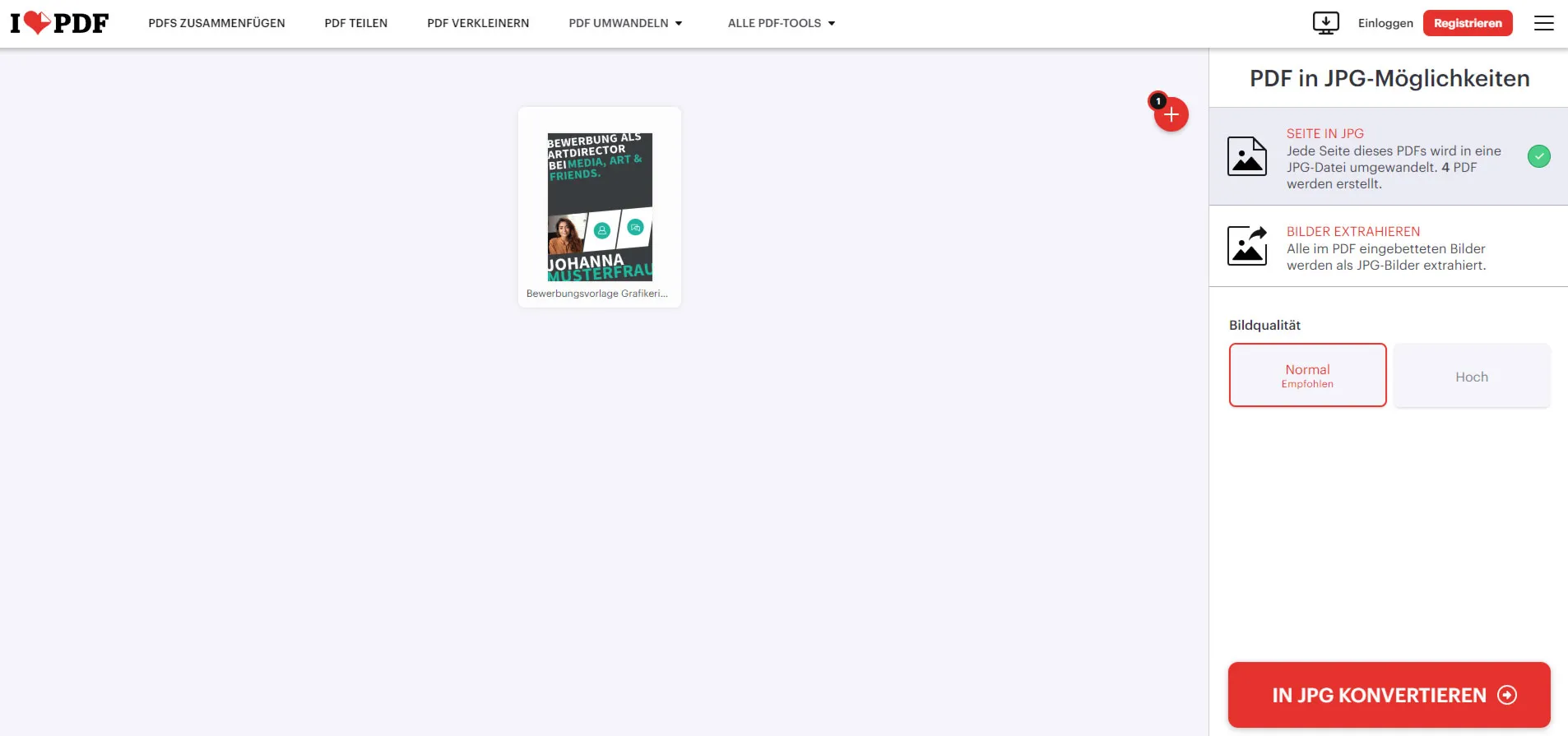
Tohle je jen začátek. Mám ještě spoustu dalších nástrojů v rukávu, které vám chci ukázat. Každý z nich má své vlastní výhody a jsem přesvědčen, že objevíte ideální nástroj pro své potřeby.
- ILovePDF: Nepřekonaný šampión! Snazší to opravdu být nemůže a co se mi zvláště líbí, je jasná přehlednost všech možností pro úpravu obrázku.
- PDFtoImage: Uživatelské rozhraní sice nemusí zcela soupeřit s tím od Adoby, ale zvláštní na tomto nástroji je, že umožňuje nahrát a konvertovat neomezené množství PDF souborů současně. To je opravdová výhoda!
- Smallpdf: Máte možnost konvertovat více PDF najednou.
- Adobe Acrobat: Jednoduchý a v pořádku to popisuje dobře. Nástroj funguje bez problémů, ale existuje omezení: Můžete nahrát pouze jeden soubor PDF a nemáte možnost měnit orientaci obrázků nebo zvyšovat rozlišení. To je skutečně trochu zklamání.

Když jsem vyzkoušel různé nástroje pro převod PDF souborů na JPG, postřehl jsem, že jsou sice všechny efektivní, ale často mají určitá omezení. Například Smallpdf - je to opravdu skvělý nástroj a svou práci dělá výborně. Ale narazili jste tam na hranici: Po převedení dvou souborů jste museli rozhodnout, zda čekat více než 10 hodin, nebo si upgradovat na verzi Pro.
Výkonnost různých nástrojů pro převod PDF na JPG je skutečně pozoruhodná. Adobe Acrobat, často považovaný za měřítko všech věcí, se zajímavě umístil na konci seznamu, zejména pokud jde o rozmanitost funkcí při převodu PDF na JPG. To jasně ukazuje, že není žádný důvod ignorovat bezplatné online nástroje, které efektivně převádějí vaše PDF do JPG.
Populární zdarma dostupný software pro převod PDF na JPEG
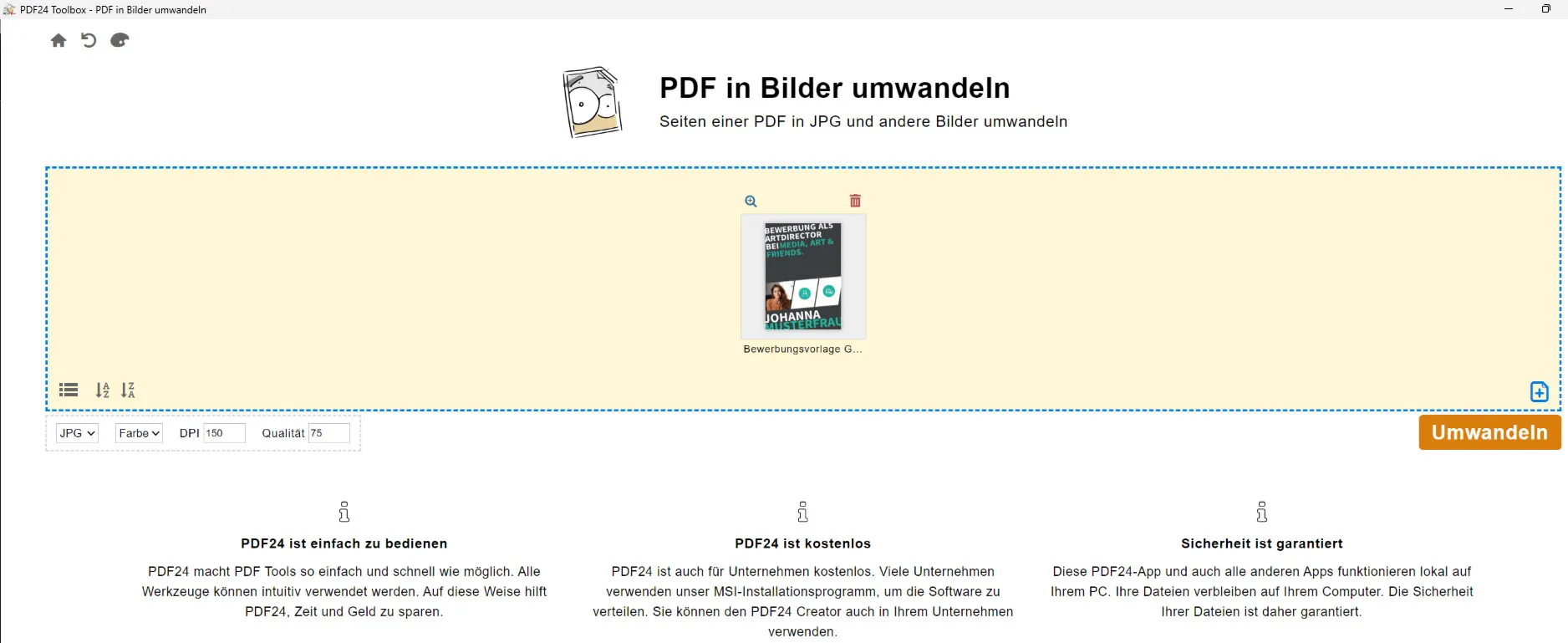
Existuje mnoho různých bezplatných softwarových nástrojů, které umožňují převod PDF na JPG a zároveň nabízejí mnoho možností pro nastavení atd. Takové nástroje jsou zvláště praktické, pokud máte mnoho PDF souborů, které chcete sdílet jako JPG pomocí e-mailu nebo nahrát online.
- PDF24 Creator: Je opravdu úžasné, kolik funkcí zde získáte zcela zdarma, dokonce i pro komerční účely. Nástroje pro převod PDF na JPG vám nabízejí mnoho možností, například upravit orientaci obrázku nebo vybrat výstupní formát. Opravdu skvělé!
- ILovePDF: Tento nástroj skutečně nabízí více než jen převod PDF na JPG – umožňuje také stáhnout aplikaci. Všimněte si však, že i přes malý instalační soubor je po instalaci stahováno více než 100 MB dalších dat. Program běží jak na systému Windows, tak na Macu, což je super flexibilní. Malou nevýhodou je, že můžete v určitém časovém období převést pouze dvě soubory, což však pro většinu aplikací bude zcela postačující.
Při převodu souborů PDF na JPG nezáleží pouze na rychlosti a pohodlnosti použitých nástrojů, ale také na kvalitě výsledného produktu. Pokud máte v úmyslu tisknout vaše převedené JPG nebo je sdílet ve vysoké kvalitě, je rozhodující, abyste si vybrali nástroj, který vám umožní nastavit DPI. Pro běžné použití obvykle postačuje 150 DPI, ale pro tisk ve vysoké kvalitě byste měli zvolit 300 DPI nebo více. Tím zajistíte, že vaše obrázky vypadají na papíře ostré a jasné. Pamatujte, abyste nastavili parametry podle svých potřeb a využili různorodost dostupných online nástrojů pro dosažení nejlepších výsledků.